支持自由添加水印 WPS 2012抢鲜版完美评测
时间:2012-05-17 19:54:09 作者:不思议游戏 浏览量:195

Wps office是非常优秀的国产免费办公软件!可谓国内用户须臾不离的为数不多的正版软件之一。近期,Wps office 2012抢鲜版推出一个更新版!强化或新增水印、演示转文字等功能,不妨一起来体验一下!

图:1 WPS Office 2012抢鲜版
Wps office 2012抢鲜版自由添加水印功能
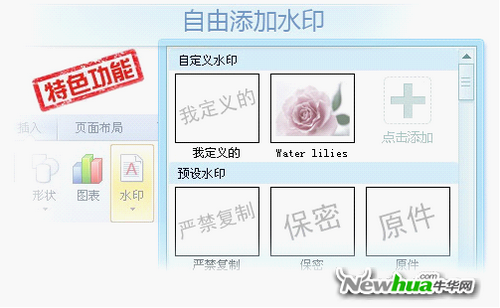
图:2 自由添加水印功能
打开WPS文字,在界面下:"插入"选项卡 中选择 "水印"
如果您是经典界面用户的话,请在"插入"菜单中选择"水印"。
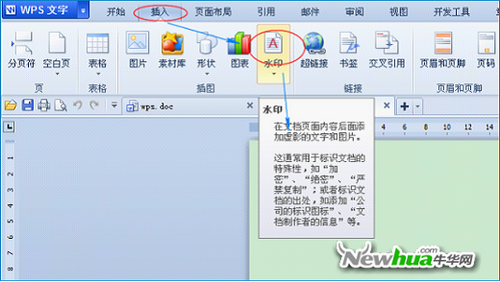
图:3 经典界面下的水印功能
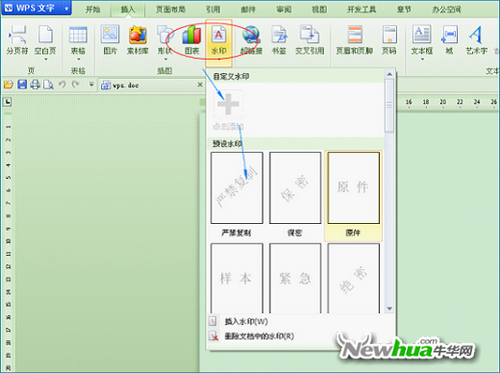
图:4 界面下的水印功能
WPS已经很贴心地内置了一些经典预设水印了,选中即可插入水印。
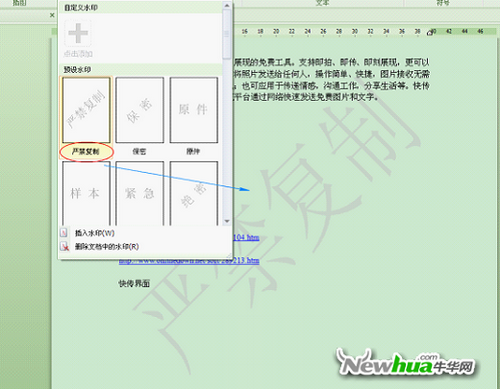
图:5 水印功能试用
如果内置水印满足不了您的使用需求的话,请使用“添加”功能,加入您自定义的文字水印或是图片水印。
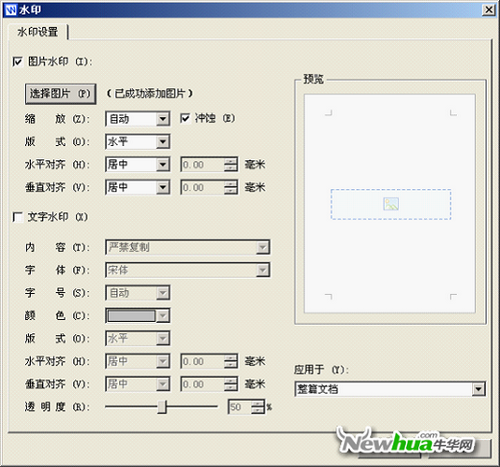
图:6 自定义水印功能
删除水印功能
如果您对加上的水印不满意的话,可以删除之,只需“ctrl+Z”即可;或是点击水印上的“删除文档中的水印”功能。

图:7 删除水印功能
新增WPS演示转换为WPS文字格式功能
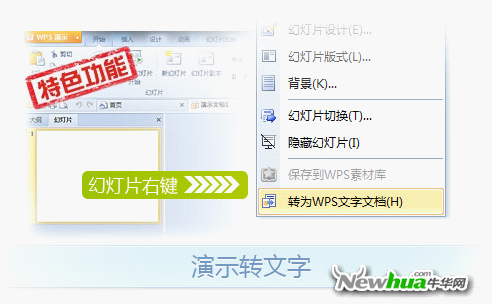
图:8 WPS演示转换为WPS文字格式功能
打开WPS演示:
2012界面下:文件菜单——>另存为——>转为WPS文字文档;幻灯片缩略图——>点击鼠标右键——>转为WPS文字文档。
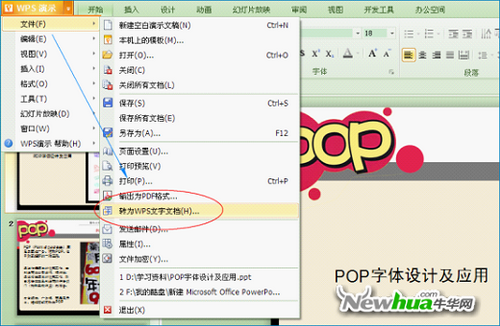
图:9 转为WPS文字文档
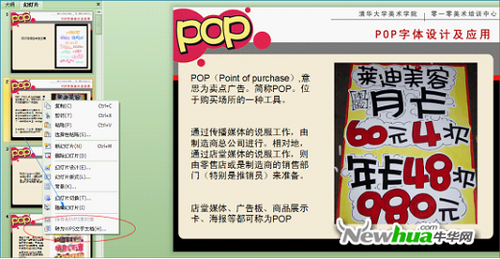
图:10 幻灯片缩略图转为WPS文字文档
WPS office 抢鲜版2012高亮显示引用单元格
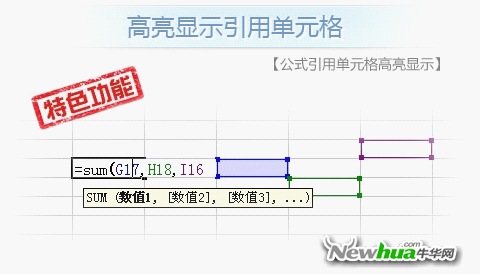
图:11 高亮显示引用单元格
打开WPS表格,输入公式,参数选择引用单元格。

图:12
WPS office 抢鲜版2012新增界面配色
WPS Office 2019 11.1.0.8214 官方版
- 软件性质:国产软件
- 授权方式:免费版
- 软件语言:简体中文
- 软件大小:101543 KB
- 下载次数:182627 次
- 更新时间:2019/4/10 0:34:48
- 运行平台:WinAll...
- 软件描述:WPS Office是金山软件股份有限公司推出的一款办公软件。包括WPS文字、W... [立即下载]
相关资讯
相关软件
- 一键自动整理桌面 360安全桌面2.1五大亮点登...
- IS语音怎么注册账号?iSpeak注册账号使用教程...
- 反病毒+主动防御+防火墙 火绒安全软件V4.0使...
- 快速提升系统性能 CleanMyPC完美评测
- 拍大师制作电子相册支持转场特效和音乐背景...
- 支持超过120种格式 爱奇艺万能播放器V3.1评...
- 小号无限多开页游辅助工具 新浪页游助手V2....
- 中国人的AppStore XY苹果助手V5.0使用评测
- 防止通话被窃听 QQ手机管家三大保护
- 360手机卫士可远程删除手机数据
- 万彩影像大师打开视频工程的方法
- 电脑控制安卓手机投屏神器TC Games 1.3评测...
- Win7系统设置优化软件 Win7优化大师V1.8评测...
- 快速安全广告拦截浏览器Opera 54评测
- 随时随地查看编辑笔记 印象笔记V6.1评测
- 海量页游即点即玩 全民游戏盒子V1.0评测
- 轻松安装卸载升级电脑软件 新毒霸软件管理V...
- 智能注册表清理软件Wise Registry Cleaner ...
- 网易电脑玩手游模拟器 MuMu模拟器V1.24评测...
- 安卓手机变砖怎么办?奇兔线刷大师V1.0评测












